Fórmula do Excel: Criar Intervalo de Datas a Partir de Duas Datas
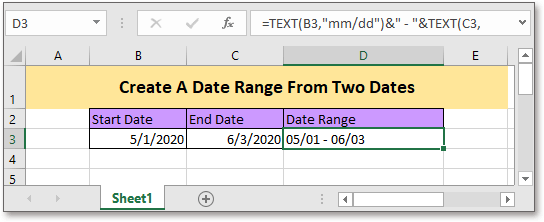
Aqui estão listadas duas datas, e o objetivo é criar o intervalo de datas com base nessas duas datas e conectá-las com “-“. Este tutorial fornece uma fórmula com a função TEXT para resolver essa tarefa.
Se você deseja acompanhar este tutorial, por favor, faça o download da planilha de exemplo.
Fórmula genérica:
| TEXT(data1,"formato_data")&" - "&TEXT(data2,"formato_data") |
Sintaxe e Argumentos
| Data1, data2: as duas datas que você deseja usar para criar o intervalo de datas. |
| Formato_data: o formato de data que você deseja exibir no resultado. |
Valor de Retorno
A fórmula retorna um valor de texto.
Como esta fórmula funciona
Por exemplo, duas datas estão nas células B3 e C3, agora para criar um intervalo de datas, use a seguinte fórmula:
| =TEXT(B3,"mm/dd")&" - "&TEXT(C3,"mm/dd") |
Pressione Enter para obter o intervalo de datas.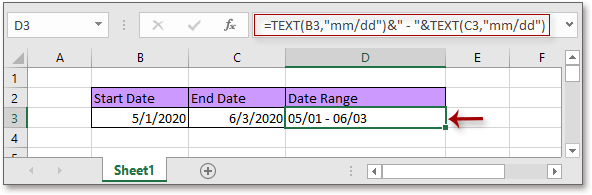
Explicação
Função TEXT: converte números em texto com um formato específico.
Se você usar diretamente o “&” na fórmula para conectar duas datas e criar um intervalo de datas, o resultado será exibido como 43952-43985, pois a data é armazenada como número no Excel. Agora, usando a função TEXT para converter o número/data em uma string de texto em um formato específico (um formato de data), e depois concatenar as duas datas, o resultado será visto como um intervalo de datas.
Fórmulas Relacionadas
- Verificar se uma data é um dia útil
Este tutorial fornece uma fórmula para verificar se uma data é um dia útil. - Verificar se duas datas estão no mesmo mês e ano
Para verificar se duas datas estão no mesmo mês e ano, você pode usar a fórmula deste tutorial. - Contar Dias a Partir de Hoje
Este tutorial fornece a melhor fórmula para calcular a diferença entre uma data e hoje no Excel. - Converter Dia da Semana em um Intervalo de Datas
Se houver uma lista de datas, como você pode contar um determinado dia da semana em tal lista de datas?
Funções Relacionadas
- Função WEEKNUM do Excel
Retorna o número da semana da data fornecida em um ano. - Função WORKDAY do Excel
Adiciona dias úteis à data inicial fornecida e retorna um dia útil. - Função MONTH do Excel
A função MONTH é usada para obter o mês como número inteiro (1 a 12) a partir da data. - Função DAY do Excel
A função DAY obtém o dia como número (1 a 31) a partir de uma data. - Função NOW do Excel
Obtém a hora e data atuais.
As Melhores Ferramentas de Produtividade para o Office
Kutools para Excel - Ajuda Você a Se Destacar na Multidão
O Kutools para Excel Oferece Mais de 300 Recursos, Garantindo que O Que Você Precisa Está Apenas a Um Clique de Distância...
Office Tab - Habilite a Leitura e Edição com Abas no Microsoft Office (inclui Excel)
- Um segundo para alternar entre dezenas de documentos abertos!
- Reduz centenas de cliques de mouse para você todos os dias, diga adeus à mão do mouse.
- Aumenta sua produtividade em 50% ao visualizar e editar vários documentos.
- Traz Guias Eficientes para o Office (inclui Excel), Assim Como Chrome, Edge e Firefox.